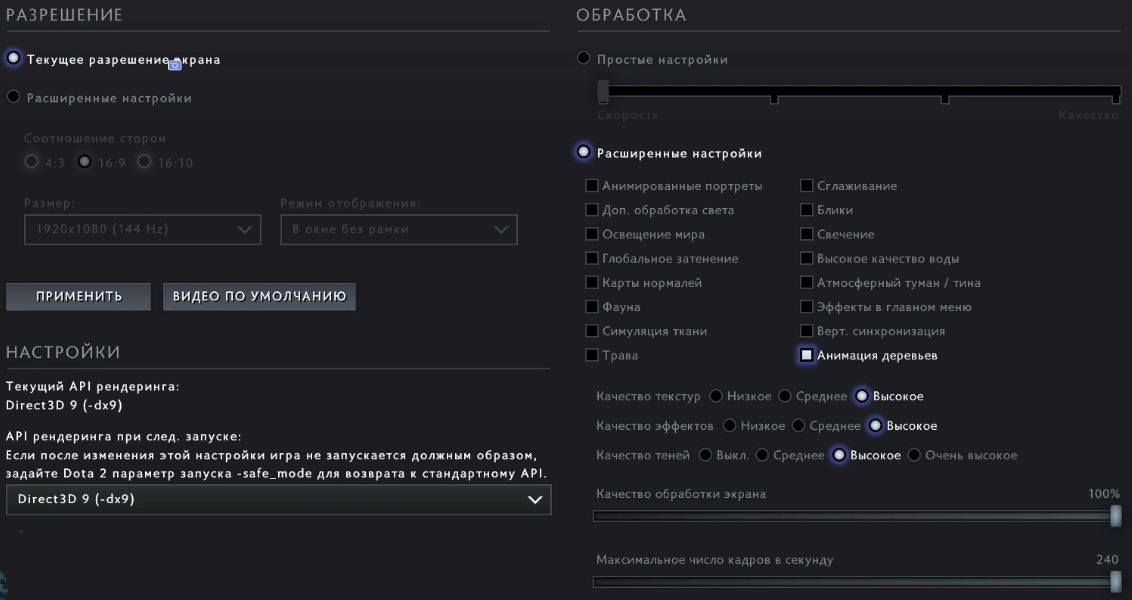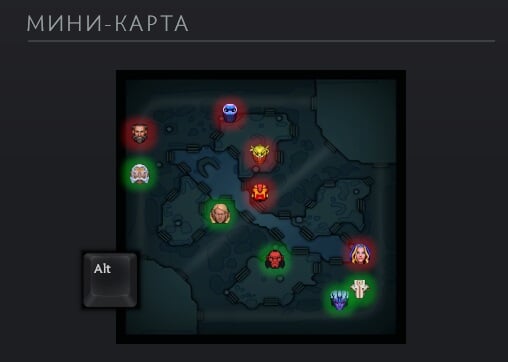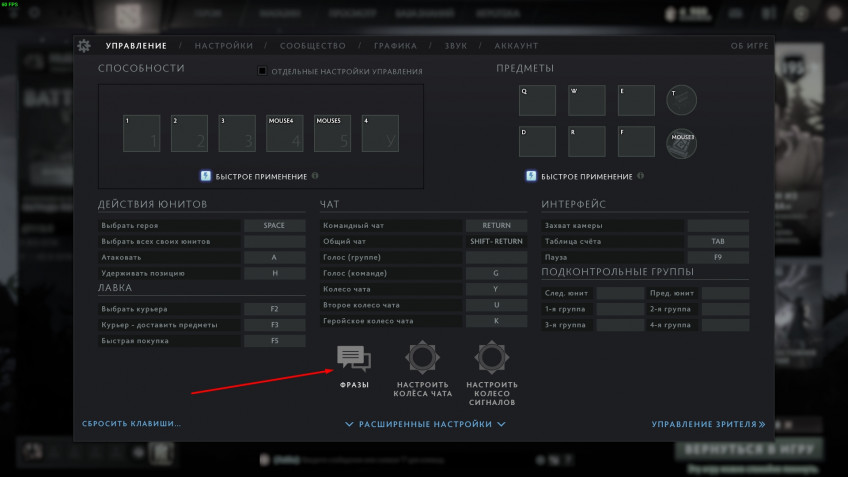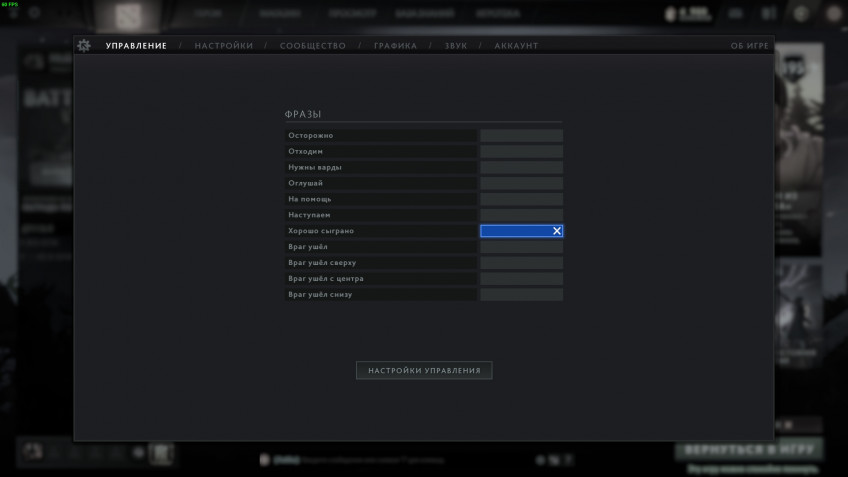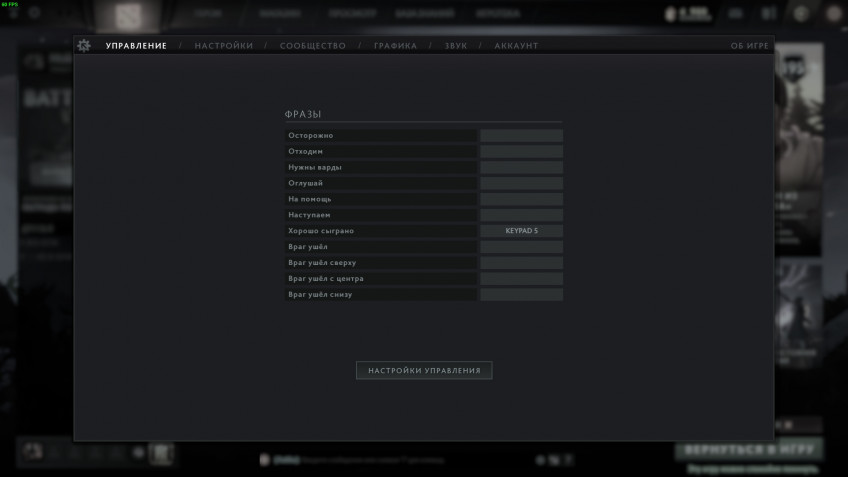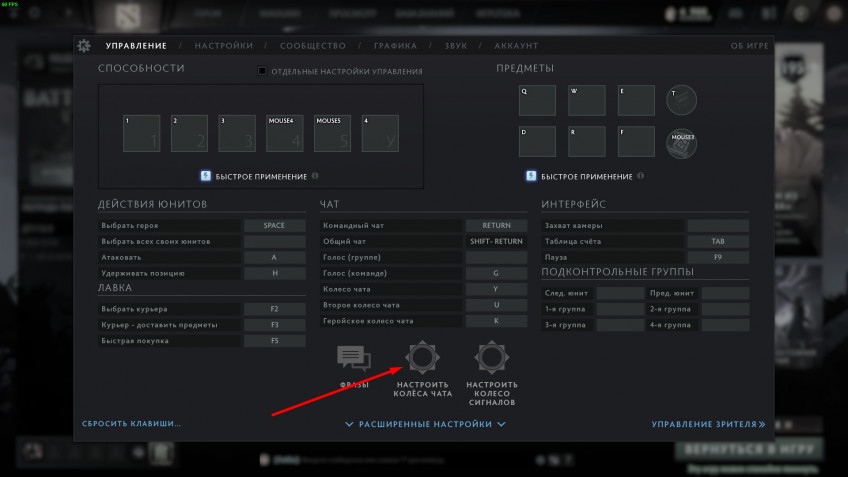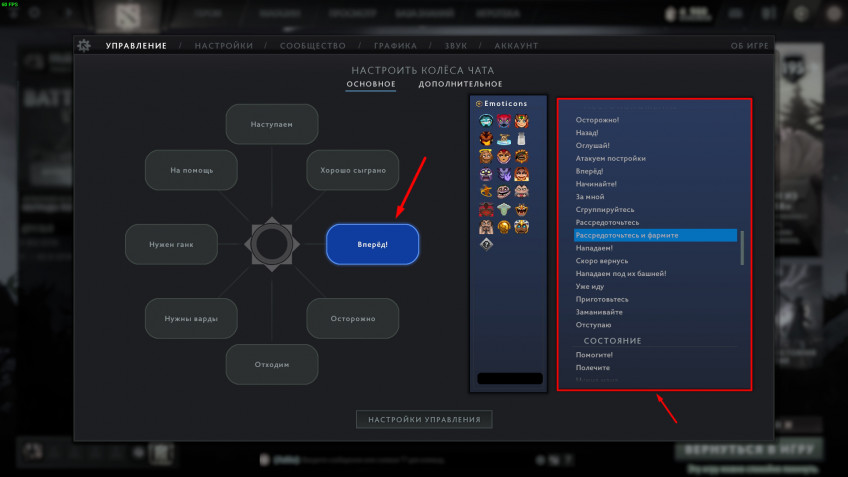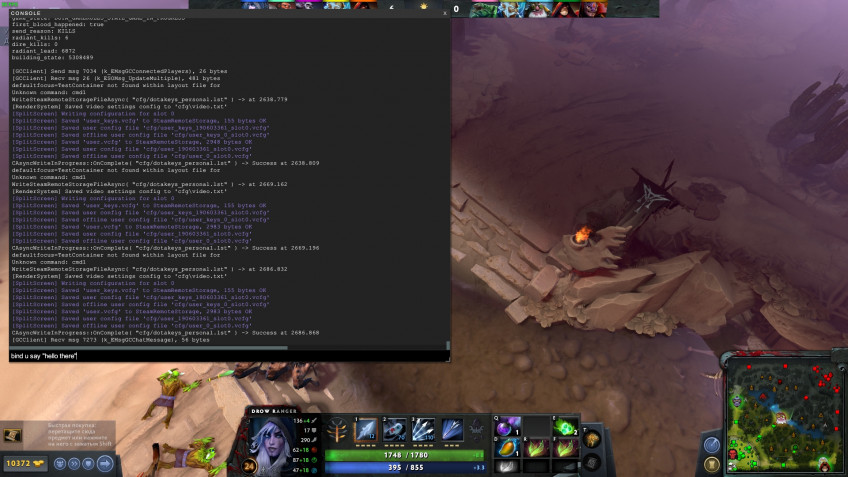Как сделать раскладку в доте 2
Эта статья или раздел содержит неполную или устаревшую информацию. Пожалуйста, помогите сообществу обновляя её.
Управление в Dota 2 может быть настроено в настройках игры.
Содержание
Горячие клавиши [ ]
Управление существами [ ]
Союзные существа подсвечиваются зеленым и вражеские красным при наведении курсора.
Зеленое свечение меняется синим, когда в настройках включен режим цветовой слепоты.
- Левая Кнопка Мыши выбирает юнита. Если юнит выбираемый, он получает зеленое свечение (синие в режиме цветовой слепоты) если он союзник, красное свечение если на врага навести мышь.
- Перемещением с левой кнопкой мыши создается квадрат выбора. При перемещении мыши, все существа игрока в этом квадрате будут выбраны.
- Shift + левая кнопка мыши добавляет юнита в группу выбора. Нажатие на юнита, которые уже в группе убирает его из нее.
- Правая кнопка мыши по земле заставляет всех выбранных существ передвигаться в точку, если туда возможно пройти.
- Правая кнопка мыши на врагов заставляет всех выбранных существ атаковать цель, если это возможно.
- Правая кнопка мыши на союзника заставляет всех выбранных существ следовать за целью, если это возможно.
- Shift + ЛКМ/ПКМ добавляет действие в очередь. Действия будут выполняться по очереди, по окончании другой будет выполняться другая.
- Ctrl + правая кнопка мыши отправляет всех подконтрольных существ в эту точку.
- Нажатие Esc если выбранное существо не под контролем, то переключает на предыдущее под вашем контролем.
Интерфейс [ ]
Мини-карта [ ]
- Alt + left clicking on the ground or мини-карта will alert your team about a location by playing a sound and showing an exclamation mark on their mini-map.
- Clicking defense/ attack of the tower is desired.
- Clicking on a notify your team about a rune being at that rune spawn point or an item being at that spot and broadcast message telling which rune or item it is.
- Ctrl + Alt + left clicking on the top icon will alert your team that the hero has returned to their lane.
- Ctrl + Alt + left clicking the button will suggest not using the Glyph yet.
Лавка [ ]
- Right clicking an item purchases it if the player has sufficient gold and is at a shop location. If the player does not have enough gold or is too far from a shop, nothing will occur.
- Left clicking an item displays all related items. The items used in it's creation are displayed underneath, while items that can be created with it are displayed above.
- Alt + left clicking an item declares to allies that you intend to purchase it.
- Shift + left clicking an item displays it on the Инвентарь [ ]
- Right clicking an item shows the option menu for it (Almost every item can be Sold, some items can be Disassembled, and while in the fountain, all items can be Moved to Stash).
- Left clicking an item uses the item's active ability.
- Alt + left clicking an item declares the item's status to allies (Either available, on cooldown, or lacking Bottle will declare any Runes stored in the bottle.
- Ctrl + left clicking an item and a hero after it gives a single copy of a stacked item to the hero ( Observer Ward and Sentry Ward only).
- Dragging an item on a hero removes the item from the player's inventory and transfers it to the selected hero. If the hero has no inventory space, the item will fall to the ground.
- Dragging an item on ground removes the item from the player's inventory and leaves the item on the ground.
- Dragging an item on a shopkeeper Камера [ ]
Similar to a pure RTS game, players can move their camera around the entire map and see what is happening in different locations of the map. However, the Смотрите также [ ]
В статье ты найдешь:
15 настроек, которые облегчат вашу игру в Дота 2
p, blockquote 1,0,0,0,0 -->
Сталкивались ли вы когда-нибудь с чувством, что ваша реакция не так хороша, как у игроков вражеской команды? Или может быть вы чувствовали некий дискомфорт, используя какие-то кнопки, которые лично вам не подходят? На самом деле, это весьма распространённая проблема, с которой сталкивается много новых игроков, поэтому не переживайте, быть может проблема вовсе и не в ваших игровых навыках. Для решения многих проблем в Dota 2 есть большое количество различных настроек, которые могут дать вам колоссальное преимущество над другими игроками, если привыкнуть к их использованию.
p, blockquote 2,0,0,0,0 -->
Каждый опытный игрок настраивает игру под себя, что позволяет ему выжать из своего уровня игры максимум при игре в Dota 2. От банальной настройки горячих клавиш, позволяющих избежать мелких ошибок, до расширенных настроек, которые позволяет вам действовать быстрее остальных. Сегодня, мы представим вам 15 идеальных настроек в Dota 2, которые помогут вам играть лучше своих противников.
p, blockquote 3,0,0,0,0 -->
1. Переместить камеру на героя при возрождении
При игре в Dota 2 часто бывает так, что даже доли секунды решают исход всего матча. Проблема в том, что при такой спешке мы можем совершать некоторые ошибки. Одним из лучших примеров является время сразу после возрождения персонажа, когда вы случайно нажимаете телепорт на свой фонтан, вместо какого-то определённого места. Это происходит из-за того, что при игре с настройками по-умолчанию камера фокусируется на вашем персонаже, когда возрождаетесь.
p, blockquote 4,0,0,0,0 -->
Однако, это настройку можно отключить, так что вы сможете использовать игровую камеру более эффективно, что позволит вам максимально быстро и точно сделать телепорт именно туда, куда нужно. Звучит слишком просто, но это и вправду может помочь вам убить зазевавшегося противника, который остался на линии без защиты.
p, blockquote 5,0,0,0,0 -->
Делаем это следующим образом:
2. Отмена использования прерываемых способностей
Порой бывает очень трудно принять решение об использовании той или иной способности в драке, где все носятся с бешеной скоростью, атакуют и умирают. Иногда происходит так, что вы случайно отдаёте команду передвижения, из-за чего применение способности прерывается. В результате, почти мёртвый противник уходит живым, а вы тем самым подставляете себя, поскольку к вам навстречу может двигаться вся команда этого недобитого игрока.
p, blockquote 7,0,0,0,0 -->
К счастью, эту проблему можно решить с одной простой настройкой, которая позволяет вам спокойно использовать любую способность без каких-либо проблем. При этом, вы всё также сможете отменить её использования, но для этого у вас будет одна единственная клавиша, которую вы и назначите.
p, blockquote 8,0,0,0,0 -->
Делаем это следующим образом:
Один из навыков, который может сильно улучшить ваш уровень игры в Dota 2, это чтение карты, поскольку изучив положение дел на карте, вы сможете выстраивать свои дальнейшие действия по игре. Однако, на стандартной карте отображаются лишь маленькие цветные стрелочки, из-за чего вам может быть трудно понять, кто есть кто.
p, blockquote 10,0,0,0,0 -->
p, blockquote 11,0,0,0,0 -->
Пытаетесь вы сделать стак нейтральных крипов для себя или для союзника, важно знать, что крипы появляются только в ограниченных для этого зонах в лесу. При этом, в этих зонах не должно быть никаких других юнитов (или вардов). Но, можно ли увидеть эту зону? Или нужно действовать наугад? Игроки, которые не знают точных границ этих зон, могут потерять значительное количество золота и нейтральных предметов.
p, blockquote 13,0,0,0,0 -->
p, blockquote 14,0,0,0,0 -->
Территории Сил Света и Тьмы защищены несколькими башнями, которые наносят много урона и раскрывают невидимость в определённой области вокруг себя, и игрокам бывает трудно понять, кого такая башня собирается атаковать. Двигаясь в зону атаки башен вы подвергаете себя большой опасности, и можете очень быстро погибнуть, если забежите слишком далеко, в попытках добить вражеского героя или курьера.
p, blockquote 16,0,0,0,0 -->
p, blockquote 17,0,0,0,0 -->
6. Отображение дальности применения способностей
В Dota 2 есть несколько героев, которые используют свои способности в направлении своего взгляда на определённое расстояние. С течением времени, вы сможете на глаз определять максимально возможную дальность той или иной способности, но всегда полезно иметь возможность вспомнить точное расстояние.
p, blockquote 19,0,0,0,0 -->
Благодаря следующей настройке, вы сможете увидеть прямую зелёную линию перед своим персонажем, которая будет следовать прямо за курсором ваше мыши, показывая путь и максимальную дальность выбранной вами способности. Очень полезная вещь, особенно когда вам нужно использовать какой-то скилл максимально быстро.
p, blockquote 20,0,0,0,0 -->
7. Просмотр героя вблизи
Эта опция буквально делает игру от первого лица. По правде говоря, выглядит это красиво, возможно, когда вы хотите записать какое-то видео или сделать красивую фотографию с интересной позой вашего героя. Но когда дело доходит до реальной игры, то играть в таком виде практически невозможно.
p, blockquote 22,0,0,0,0 -->
p, blockquote 23,0,0,0,0 -->
Делаем это следующим образом:
8. Авто атака: Стандарт
Команда атаки – это, очевидно, самая необходимая команда в Dota 2, однако атаковать всё что движется, это не самая разумная затея. Много новичков теряются в напряжённые моменты, в которых отступление – это единственно верное решение, но их персонаж автоматически атакует всех ближайших юнитов, из-за чего они рискуют быть убитыми. Поэтому лучше контролировать, когда атаковать, а когда нет.
p, blockquote 25,0,0,0,0 -->
Включение стандартной авто атаки сделает её полуавтоматической. Чтобы ваш герой атаковал всех подряд, будет нужно зажать клавишу атаки. Это позволит вам лучше контролировать своего персонажа и может даже улучшить вашу мобильность и скорость фарма.
p, blockquote 26,0,0,0,0 -->
9. Применение способности или предмета на себя
При игре за героя, который может использовать способности на союзных героев, правильное их использование может повлиять на смерть союзника или противника. Чтобы активировать такую способность, вам приходится нажимать на клавишу способности, наводить курсор на нужного героя и только затем кликать. Звучит просто, но в некоторых случаях этот процесс хотелось бы ускорить.
p, blockquote 28,0,0,0,0 -->
Однако, когда вы используете такую способность на себя, то вы можете сделать это куда быстрее, чем при применении на союзного юнита. Вы можете два раза нажать по нужной клавишу и способность автоматически используется на вас достаточно быстро. Очень удобная и полезная особенность.
p, blockquote 29,0,0,0,0 -->
10. Контроль нескольких юнитов
Если вы видите в себе человека, который может жать по клавишам, как на пианино, и играете на героях, которые контролируют сразу нескольких юнитов, тогда вы знаете, как это неудобно, вручную выбирать всех юнитов или какого-то отдельного в игре, где скорость является одним из важнейших аспектов игры.
p, blockquote 31,0,0,0,0 -->
p, blockquote 32,0,0,0,0 -->
Делаем это следующим образом:
11. Быстрое изучение способностей
Мы уже упомянули про это, но повторим ещё раз: скорость – один из важнейших навыков в Dota 2. Чем быстрее вы будете отдавать команды своим героям, тем больше у шансов на победу. А касается это в первую очередь способностей персонажа. Каждый раз, когда вы поднимаете новый уровень, вы можете изучить или улучшить какую-то способность, но если не сделать это быстро, то эти лишние секунды ваш противник может использовать, чтобы убить вас.
p, blockquote 34,0,0,0,0 -->
Чтобы такого не произошло, будет лучше, если вы назначите горячую клавишу для быстрого изучения способностей.
p, blockquote 35,0,0,0,0 -->
12. Быстрая покупка предметов
Порой, чтобы сэкономить время в матче Dota 2, лучше всего умереть, даже про-игроки использует это, однако, они никогда не теряет накопленное золото при смерти просто так. Когда вы преднамеренно убиваете своего героя, то это значит, что вы сможете извлечь из этого какую-то выгоду. Это может показаться довольно странным, поскольку погибая, персонаж мгновенно теряет какое-то количество золота. Так как сохранить это золото?
p, blockquote 37,0,0,0,0 -->
На самом деле, вместо сохранения накопленного золота, вам будет нужно потратить его. Благодаря функции быстрой покупки предметов, вы сможете моментально купить любой предмет из закреплённого окна в левом нижнем углу экрана, если у вас конечно достаточно золота.
p, blockquote 38,0,0,0,0 -->
13. Выбор курьера и быстрая доставка предметов
Одним из лучших и преданных союзников в игре является наш курьер. Это единственный юнит, который принесёт нам купленный нами предмет прямо на поле битвы. Однако, поскольку курьер – это отдельный юнит, значит нам придётся потратить время на то, чтобы выбрать его и отдать команду. Это проблема, особенно на ранней стадии игры, когда вам нужно быть максимально внимательным на линии.
p, blockquote 40,0,0,0,0 -->
К счастью, есть возможность назначить горячие клавиши и на курьера. Одну можно назначить для выбора курьера, что поможет в тех случаях, когда вам почему-то трудно найти своего курьера на карте. И ещё одну клавишу назначить для автоматической доставки ваших предметов прямо вам в руки. Грамотное управление курьером позволит вам выиграть линию на старте игры.
p, blockquote 41,0,0,0,0 -->
14. Изменение цвета камеры при смерти персонажа
Каждый раз, когда вы умираете, всё на вашем экране окрашивается в серый цвет, а отдельные элементы становятся расплывчатыми. Хоть это изменение носит исключительно эстетический характер, Valve добавили его в игру для того, чтобы вы поняли, что ничего не можете сделать. Это вряд ли является проблемой для некоторых игроков, но суть в том, что если вы хотите улучшить свой уровень игры, вам нужно всегда оставаться сосредоточенным.
p, blockquote 43,0,0,0,0 -->
К счастью, мы можем отключить эту функцию. Это поможет вам анализировать происходящее в драке после вашей гибели, и за счёт полученной информации вы сможете внести какие-то коррективы в свою игру.
p, blockquote 44,0,0,0,0 -->
15. Движение в выбранном направлении
Ещё одна проблема, с которой сталкиваются новые игроки в Dota 2, это необходимость постоянных передвижений по карте. По всей карте Dota 2 расставлено множество препятствий: хай и лоуграунды, деревья и другие объекты. Когда вы отдаёте команду вашему герою двигаться возле них или через них, то персонаж начнёт автоматически искать наиболее быстрый путь к выбранной точке, в обход всех препятствий. Эта ошибка обходится очень дорого неопытным игрокам.
p, blockquote 46,0,0,0,0 -->
Зачастую причины, по которым люди перебирают различные конфиги для Доты - зависания и лаги, вызванные низким FPS. В этой статье мы поможем тебе разобраться с этой неприятностью, рассказав о лучших настройках, которые используют PRO-игроки, а также поможем повысить производительность слабых PC и ноутбуков в Dota 2.
Настройки от ПРО
Недавно керри-игрок Virtus.Pro RAMZES666 поделился своими настройками с подписчиками во время стрима.
Рассмотрим поближе настройки и бинды участника одной из лучших команд:
![]()
![]()
![]()
![]()
![]()
Конечно, не всем подойдут такие параметры графики и управления, поэтому мы рассмотрим более универсальные варианты для слабого железа.
Настройки для слабых компьютеров и ноутбуков
В первую очередь необходимо разобраться с настройками Windows:
- Win + R
- Ввод "msconfig";
- "Загрузки" → "Дополнительные параметры" → "Число процессоров" (выбрать максимальное доступное);
- В "Максимум памяти" так же выбираем наибольшее значение.
Затем нужно проверить настройки быстродействия ПК:
- "Мой компьютер" → "Свойства";
- "Дополнительные параметры системы" → "Параметры быстродействия" → "Дополнительно" → "Обеспечить наилучшее быстродействие";
- "Дополнительно" → "Виртуальная память" → указать размер ОП, умноженные на 2.
Далее нас интересуют файлы Video:
- "\dota 2 beta\game\dota\cfg";
- video.txt;
- Все значения после "setting.nowindowborder" выставить = 0;
- Сохранить.
Настройки запуска
Это обычный файл с расширением .cfg, в котором нужно сохранить некоторые консольные команды.
Файл сохраняем в "steam\steamapps\common\dota 2 beta\game\dota\cfg".Список команд, которые стоит прописать в параметрах запуска:
-console -noipx -noaafonts -nod3d9ex -highУ ноутбуков также стоит изменить план электропитания, выбрав максимальную производительность.
Настройки графики
- Использовать текущее разрешение экрана;
- В дополнительных настройках ставим все параметры на "Низкое";
- Качество обработки экрана 80%;
- Максимальное число кадров в секунду - максимальное значение.
Настройки управления Дота 2
Этот параметр может быть подобран конкретно под себя, поскольку речь идет об удобстве игры. Мы же предпочитаем следующие варианты.
Шутка что получить медаль Титана мешает неудобное кресло или плохие настройки/девайсы/монитор – вторая по популярности на реддите после шуток о третьей Immortal-сокровищнице. Тем не менее некоторые настройки Доты напрямую влияют на вашу результативность. Пройдемся по самым основным и важным.
1. Принудительная атака правой кнопкой мыши или умная атака
Другой вариант – умная атака. Это тот же А-клик, но с квиккастом – то есть вам достаточно навсти курсор на нужную точку и нажать А, а клик левой кнопкой мыши уже не нужен.
Чем поможет: добивать союзных крипов и героев под отравлением Квопы/Веномансера.
2. Отображение героев на миникарте
Конечно, у каждого игрока миникарта настроена индивидуально, но одна галка в настройках уже сильно поможет. А именно – отображение иконок героев вместо кружков и крестиков.
![]()
Чем поможет: быстро реагировать на передвижение героев по карте. Вам понадобится меньше времени, чтобы понять, кто именно отпушивает линию и кто именно зашел в рошпит. Это позволит вовремя принимать решения об атаке, отступлении, ганге или безопасном пуше.
3. Автоклик
Год назад за эту функцию Кодоса из Team Empire обвиняли в читерстве! Она позволяет зажимать правую кнопку мыши вместо множественных кликов.
Чем поможет: стопить крипов. Концентрируйтесь не на кликах, а на правильной постановке героя перед крипами.
4. Автовыделение призванных существ
Каждая секунда простоя крипов Бистмастера или иллюзий Фантом Лансера может стоить им удачного ганга или даже жизни. С включенным автовыделением вам не нужно будет выделять каждого юнита заново. И да, использовав Primal Split, вы в ту же секунду сможете кинуть камень земляным духом и поднять в ветра штормовой.
![]()
Чем поможет: сделает микроконтроль за иллюзионистов и саммонеров чуть приятнее.
5. Остановка телепортации и способностей отдельной кнопкой
Даже на просцене игроки на Sand King периодически не дожидаются каста Epicenter и сбивают себе каст Блинком. А сколько раз люди, рвущиеся в драку из базы, сбивали себе телепорт преждевременным кликом правой кнопкой – не счесть.
Это, определенно, функция не для всех, и все же, задумайтесь о ней. Задайте себе вопрос: раздражаетесь ли вы от трэштока? Теряете ли контроль, когда неадекватный тиммейт или соперник говорит, как ваши родственники провели вечер? Если ответ положительный, отключите чат, чтобы эмоции не брали верх.
Как пользоваться колесом чата и фразами
![Гайд: Как забиндить фразу на клавишу в Dota 2]()
![Гайд: Как забиндить фразу на клавишу в Dota 2]()
- Откроется список стандартных фраз. Напротив каждой будет поле, в которое можно ввести клавишу, к которой эта фраза и привяжется.
![Гайд: Как забиндить фразу на клавишу в Dota 2]()
![Гайд: Как забиндить фразу на клавишу в Dota 2]()
![Гайд: Как забиндить фразу на клавишу в Dota 2]()
![Гайд: Как забиндить фразу на клавишу в Dota 2]()
- Откроется меню настроек. Там вы можете выбрать нужные вам фразы. Подписчики Dota Plus могут добавить туда также смайлики, граффити и особые звуковые эффекты.
![Гайд: Как забиндить фразу на клавишу в Dota 2]()
Как забиндить свой текст через консоль
Если хочется привязать к клавише фразу, которой нет в списке предложенных, необходимо воспользоваться консолью. О том, как её открыть, мы писали в предыдущем гайде.
![Гайд: Как забиндить фразу на клавишу в Dota 2]()
Ну, и конечно, пользуйтесь этим знанием с умом. Никто не любит спамеров, а уж тем более тех, кто использует фразы для оскорбления игроков. Будьте уважительны к остальным и хорошей вам игры!
Читайте также: